Creación de un backup de la cuenta y de los sitios web
Para copiar todos los datos relacionados con su cuenta y todas sus suscripciones:
- Si desea copiar los datos relacionados con su cuenta y sus sitios web, vaya a Cuenta > Realizar backup de mi cuenta y sitios web. Si únicamente desea copiar datos relativos a sitios web, seleccione Cuenta > Realizar backup de sitios web (También puede hacerlo yendo a Sitios web y dominios > Administrador de backups).
Nota: en función de los permisos que tenga, es posible que alguna de estas opciones no esté disponible.
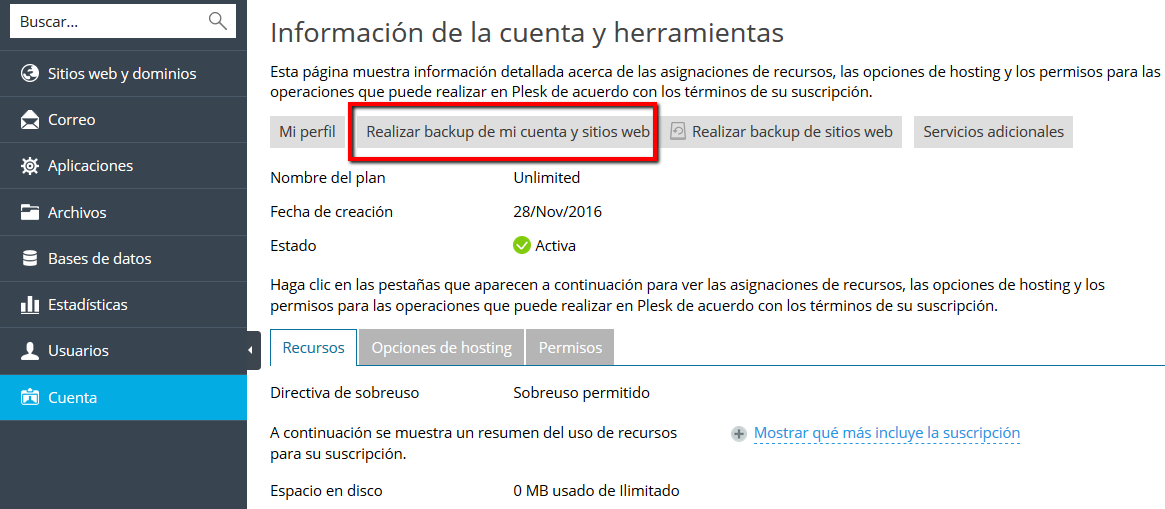
- Haga clic en Copiar y especifique lo siguiente:
- Los datos a copiar (Copiar).
Si seleccionó Realizar backup de mi cuenta y sitios web, podrá copiar lo siguiente:
- Únicamente la configuración de la cuenta.
Seleccione Configuración del cliente.
- La configuración de la cuenta y todos los datos de las suscripciones del cliente, incluidas las bases de datos.
Seleccione Contenido y configuración del cliente.
Si seleccionó Realizar backup de sitios web, puede escoger copiar lo siguiente:
- Sólo la configuración de los sitios web, sin los datos.
Seleccione Configuración del dominio.
- Todos los parámetros de configuración y los datos a excepción de las cuentas de correo y los mensajes en los buzones.
Seleccione Configuración del dominio y Archivos y bases de datos del usuario.
- Todos los parámetros de configuración y los datos, incluyendo las cuentas de correo y los mensajes en los buzones.
Seleccione Configuración del dominio, Contenido y configuración de correo y Archivos y bases de datos del usuario.
- Únicamente cuentas de correo y mensajes.
Seleccione Configuración del dominio y Contenido y configuración de correo.
- Únicamente la configuración de la cuenta.
- División del archivo de backup. Para crear un backup multivolumen, seleccione la casilla correspondiente y especifique el tamaño del volumen en megabytes. En el caso de backups presentes en un almacenamiento FTP personal, se soportan múltiples volúmenes.
- Ubicación donde se guardará el archivo de backup (Guardar en).
- Decida si desea crear un backup completo o un backup incremental (Tipo).
- Si desea copiar todos los datos, seleccione Completa.
Un backup completo puede incluir la configuración o bien la configuración y el contenido, siempre en función de aquello que se haya seleccionado en Copiar.
- Si sólo desea copiar los cambios efectuados desde la creación del backup anterior, seleccione Incremental.
Los backups incrementales siempre incluyen la configuración junto con el contenido, así como las bases de datos. El contenido relativo a bases de datos se incluye íntegramente, mientras que el relacionado con el hosting web y el correo se copia mediante backups incrementales. Si aun no ha creado ningún backup, el primer backup será un backup completo.
Si desea conocer las diferencias entre un backup completo y un backup incremental, consulte
Copia de datos.
- Si desea copiar todos los datos, seleccione Completa.
- Notificación por email a la finalización del backup. Si desea que se le envíe una notificación una vez finalice el backup, introduzca su dirección de email.
- Datos a copiar. Puede copiar únicamente la configuración de la cuenta o la configuración de la cuenta y todos los datos, incluyendo así las bases de datos.
- Suspender dominios hasta que se complete la tarea de backup. Seleccione esta opción para que los usuarios no puedan realizar ningún cambio en el contenido o la configuración de los sitios web mientras estos están siendo copiados.
Nota: si selecciona esta opción, una vez restaurados los datos del backup deberá activar cada uno de los alias de dominio manualmente para cada sitio que requiera un alias de dominio. Para ello, deberá ir a Sitios web y dominios > nombre del alias del dominio > Activar.
- Los datos a copiar (Copiar).
- Haga clic en Copiar. Una vez finalizado el backup, el archivo se guardará en el almacenamiento que haya seleccionado.